PS制作火山爆发效果的字体教程
- 2021-05-14 10:18
- 来源/作者:eNet硅谷动力/草原夜色
- 己被围观 次
这个教程中将使用火焰来制作一个文字效果。教程中将要使用到“云和雾笔刷”“粗体字体”“岩石”“火”这几种元素,大家可以下在网上下载,准备好我们就开始了。
先看一下最终效果:

1.新建一个800*1100像素的文件,设置背景为黑色。新建层使用“雾笔刷”并设置笔刷的不透明度和流量在40%左右,如下图
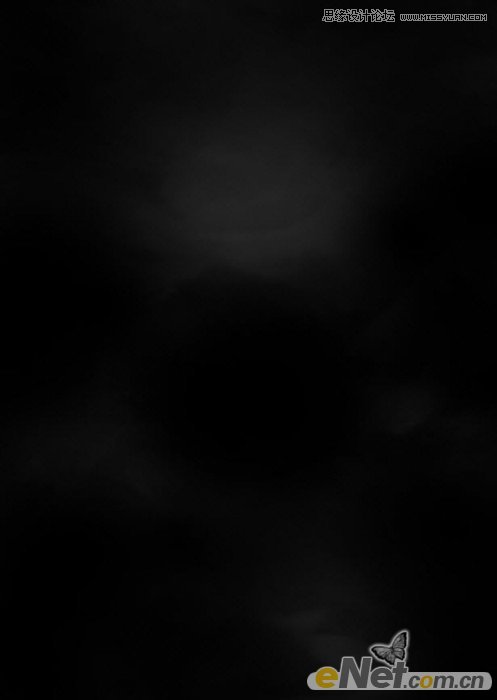
在新建一个层,使用“云笔刷”绘制如下云,在使用“自由变换”工具进行变换,如下图

然后在绘制更多的云

2.使用下载好的粗体在画布上输入一个“A”字
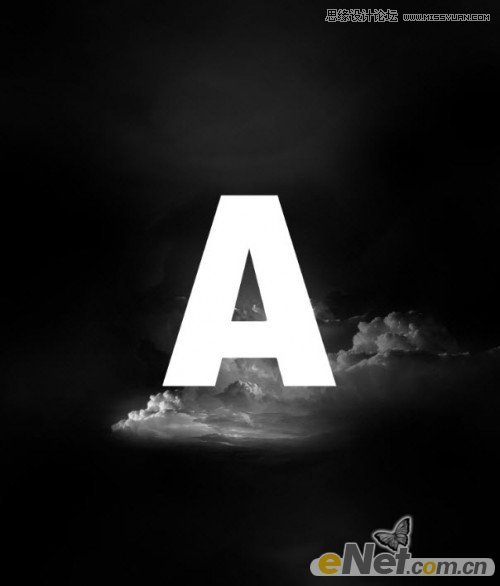
打开“岩石”图片,选择“快速选择”工具,在岩石上选择如下区域
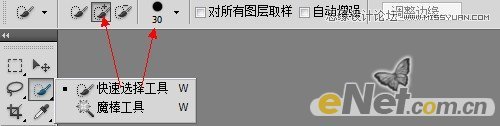

(责任编辑:极限)
*PSjia.COM 倾力出品,转载请注明来自PS家园网(www.psjia.com)
上一篇:PS制作漂亮的花朵浮雕字教程
下一篇:PS制作白色纱布缠绕的艺术字教程




